網際網路傳真傳送
本機可將掃描的文件影像轉換成電子郵件格式,再透過網際網路傳送此資料。
本機傳送的電子郵件可由另一部網路傳真機器接收。傳送時請輸入相關的電子郵件位址(網路傳真目的地),而非撥打想傳送目的地的電話號碼。如果另一端的機器支援T.37全模式,可進行解析度和可用紙張尺寸等雙向資料的交換。
您可以從電腦接收有TIFF-F影像附件的電子郵件訊息。
您可以同時將同一份文件傳送到傳真目的地、IP-Fax目的地、電子郵件目的地,以及資料夾目的地。
您也可以列印或轉傳所接收的電子郵件訊息。
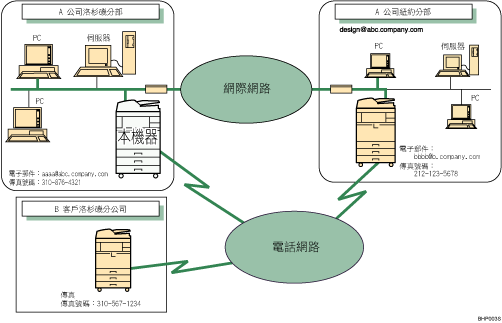
![]()
如果要使用網路傳真傳送,機器必須連接到LAN,並在“系統設定”中正確設定。有關所需設定的詳細資訊,請參閱網路及系統設定指南的「連接機器」。
您也可以輸入電腦的電子郵件位址做為目的地,此時只能傳送TIFF檔。
如果要傳送網路傳真文件,請在初始設定的傳真功能功能表中,將[網路傳真設定]設定為[開啟],但即使選擇[關閉],仍可將文件轉寄或傳送到網路傳真目的地。請參閱「初始設定」。
如果要接收網路傳真文件,請在系統設定功能表中,檔案轉移的[傳真電子郵件帳號],將帳號設定為[接收]。請參閱網路及系統設定指南的「系統設定」。
![]()
本機支援的網路傳真功能為相容於ITU-T建議的T.37。
雖然網路傳真文件通常是透過SMTP伺服器傳送,您也可不透過SMTP伺服器,將網路傳真文件直接傳送到目的地,如果要這麼做,請在待命顯示上設定是否跳過SMTP伺服器。有關使用本功能的詳細資訊,請參閱「跳過SMTP伺服器」。
傳送網路傳真文件時,「主題」、「文字」、「接收通知」,以及「Bcc傳送」,都可以在[傳送模式]中選擇。有關設定這些選項的詳細資訊,請參閱「其他傳送功能」。
您可以在“傳真功能”的“電子郵件大小上限”中,限制要傳送的電子郵件訊息的大小。有關這項設定的詳細資訊,請參閱「傳送設定」。
有關電腦實際上如何接收電子郵件的資訊,請參閱「接收影像」。
會停用CC功能。
如果傳送的網路傳真文件指定了使用者代碼,且電子郵件地址設定為指定使用者代碼的傳閱目的地,則傳送完成後,就會傳送通訊結果報告,如此即可確認傳送結果。
有關傳送結果確認方式的詳細資訊,請參閱「檢查傳送結果(傳送檔案狀態)」。
這個功能同時支援IPv4及IPv6位址。

